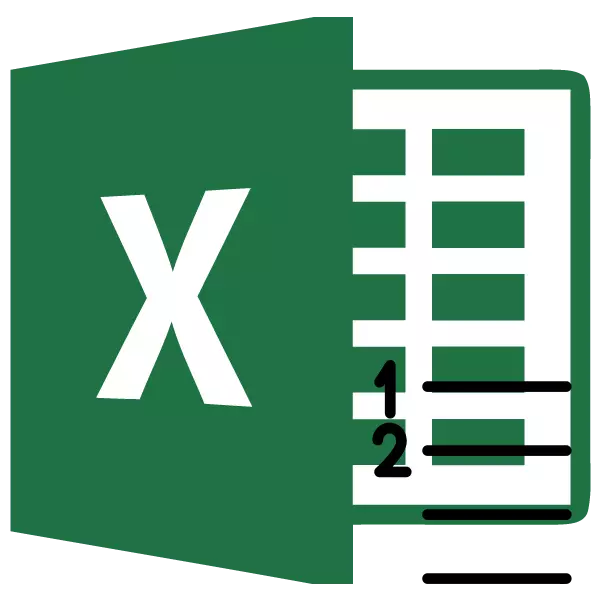
Microsoft Excel programı, kullanıcıların hatları otomatik olarak numaralandırılmasını sağlar. Bazıları, hem performansta hem de işlevsellikte olabildiğince basit, diğerleri daha karmaşık, aynı zamanda büyük fırsatlar da sonuçlandırıyor.
Yöntem 1: İlk iki satırı doldurma
İlk yol, ilk iki çizginin manuel doldurulmasını sayılarla ifade eder.
- Numaralandırma için seçilen ilk dizgede, figürü, ikinci (aynı sütun) - "2" deki "1" olarak yerleştirdik.
- Bu iki doldurulmuş hücreyi vurguluyoruz. En düşüklerinin sağ alt köşesinde oluruz. Dolum işaretçisi belirir. Sol fare düğmesini ve sabitlenmiş bir düğmeyle, tablonun sonuna kadar uzatın.
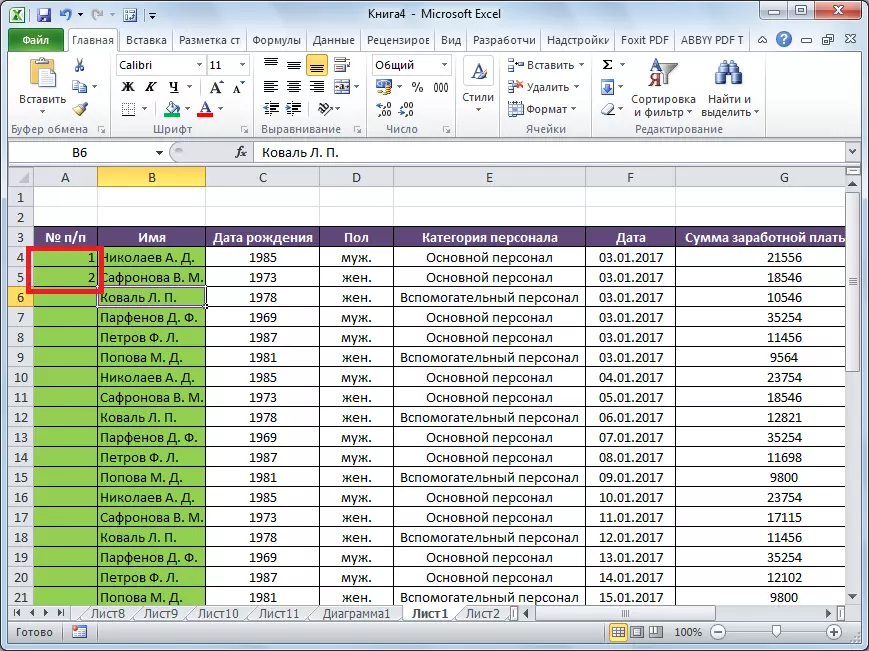
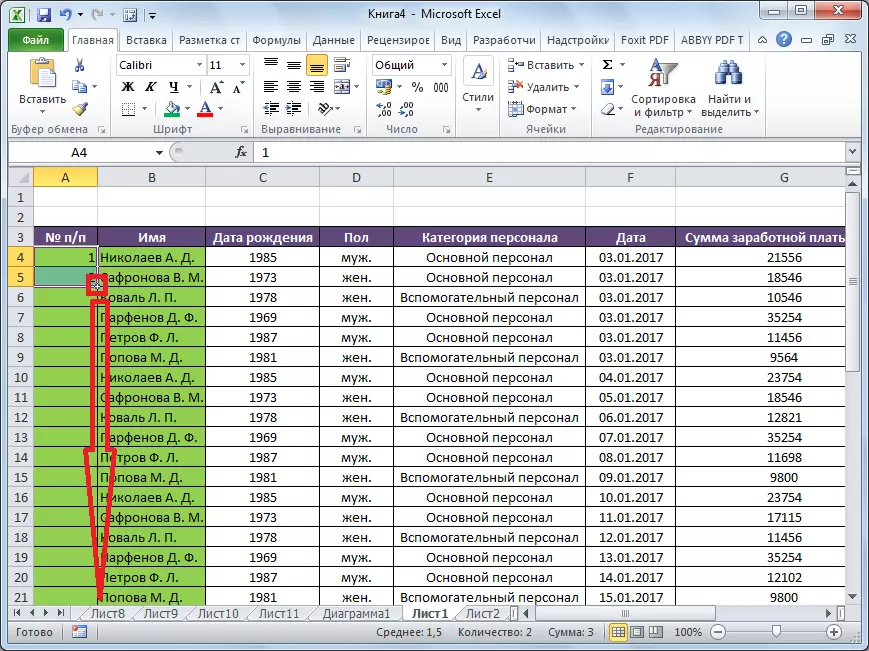
Gördüğünüz gibi, satırların numaralandırılması otomatik olarak sırayla doldurulur.
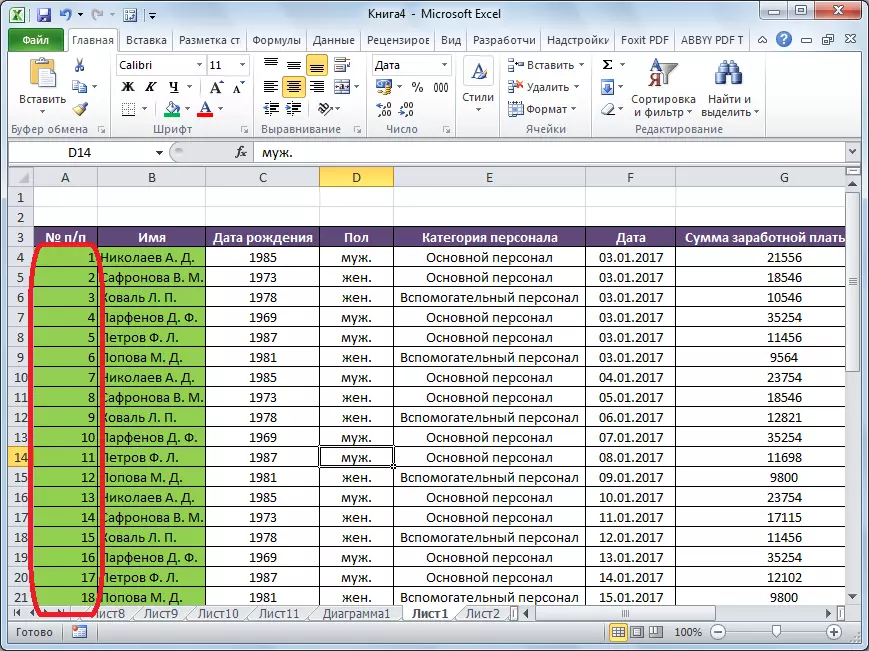
Bu yöntem oldukça kolay ve rahattır, ancak sadece nispeten küçük tablolar için iyidir, çünkü markörü birkaç yüzde bir masada ve hatta binlerce çizgilerden çekin.
Yöntem 2: Fonksiyonu Kullanma
İkinci otomatik doldurma yöntemi, "string" işlevinin kullanımını sağlar.
- "1" numaralandırmanın bulunduğu hücreyi seçin. Formül ifadesi "= line (A1)" için dizgiye giriyoruz. Klavyedeki Enter tuşuna tıklayın.
- Önceki durumda olduğu gibi, formülü doldurun alt hücrelerinde bu sütunun tablosunun alt hücrelerine kopyalayın. Sadece bu sefer iki ilk hücreyi değil, sadece bir tane değil.
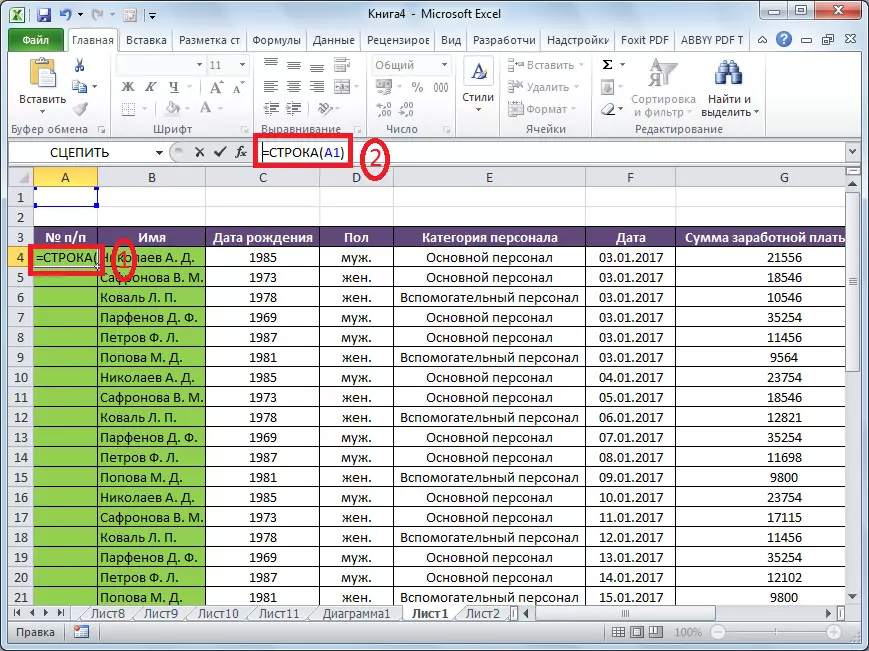
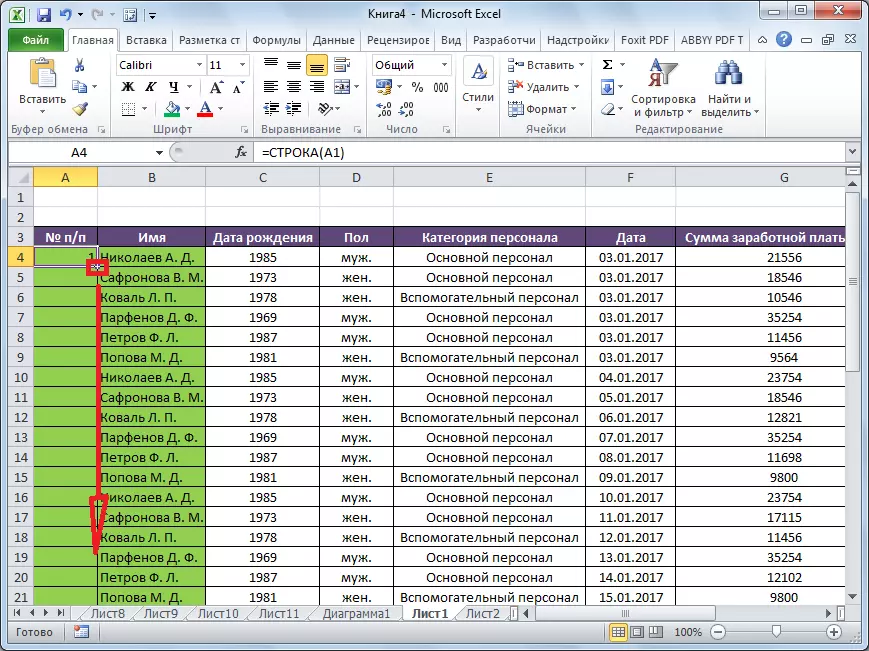
Gördüğünüz gibi, dizelerin numaralandırılması ve bu durumda sırayla bulunur.
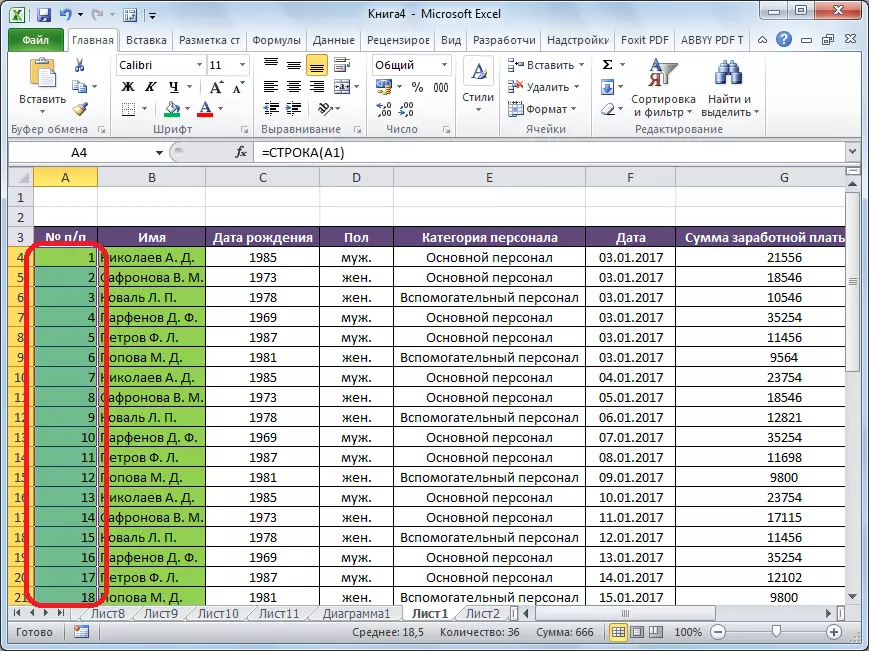
Ancak, ve büyük, bu yöntem öncekinden pek farklı değildir ve bir işaretçiyi tüm tablonun içinden sürüklemesi gerektiği konusunda sorunu çözmez.
Yöntem 3: İlerleme kullanımı
İlerlemeyi kullanarak üçüncü bir numaralandırma yöntemi, çok sayıda satıra sahip uzun tablolar için uygundur.
- İlk hücre numarası, en yaygın şekilde, "1" basamağında.
- HOME sekmesinde bulunan düzenleme araç çubuğundaki bantta, "Doldur" düğmesine tıklayın. Görünen menüde, "İleri" üzerine tıklayın.
- "İlerleme" penceresi açılır. "Konum" parametresinde, düğmeyi "sütunlarla" konumuna getirmeniz gerekir. "Tip" parametre anahtarı aritmetik konumda olmalıdır. "Adım" alanında, başka bir tane takılıysa, "1" numarasını ayarlamanız gerekir. "Limit değeri" alanını doldurduğunuzdan emin olun. Burada, numaralandırılması gereken satır sayısını belirtmelisiniz. Bu parametre doldurulmazsa, otomatik numaralandırma yapılmaz. Sonunda, "Tamam" düğmesine tıklayın.
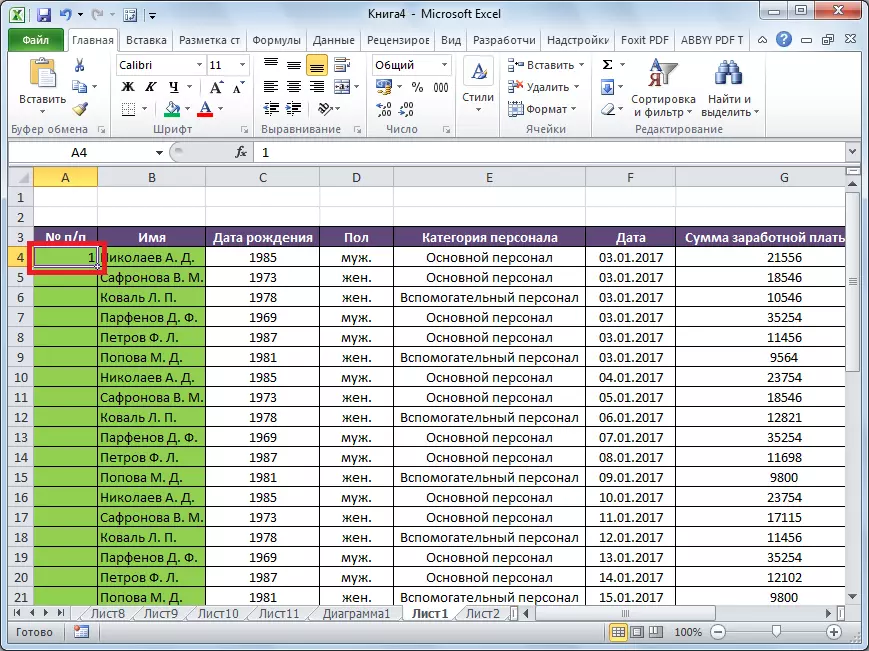
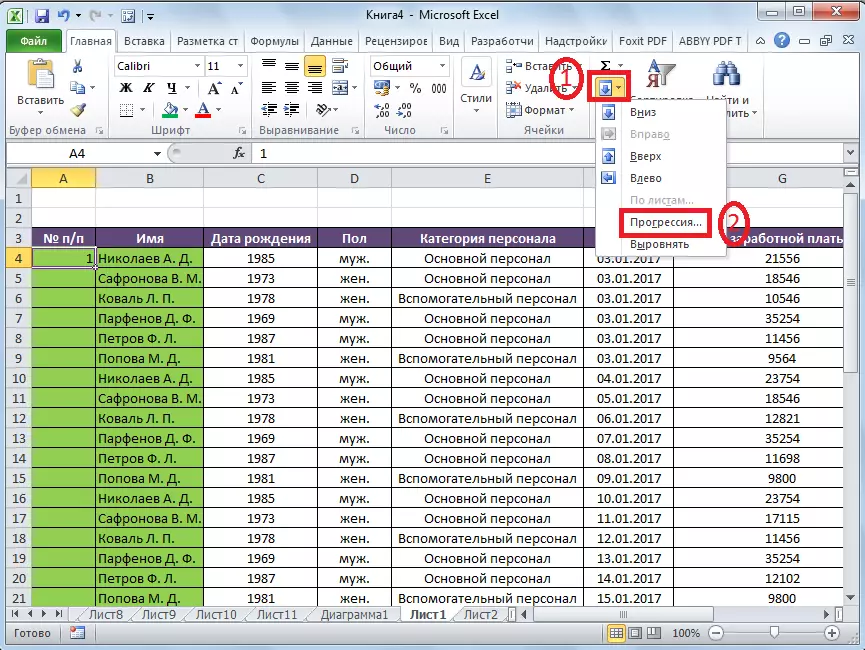
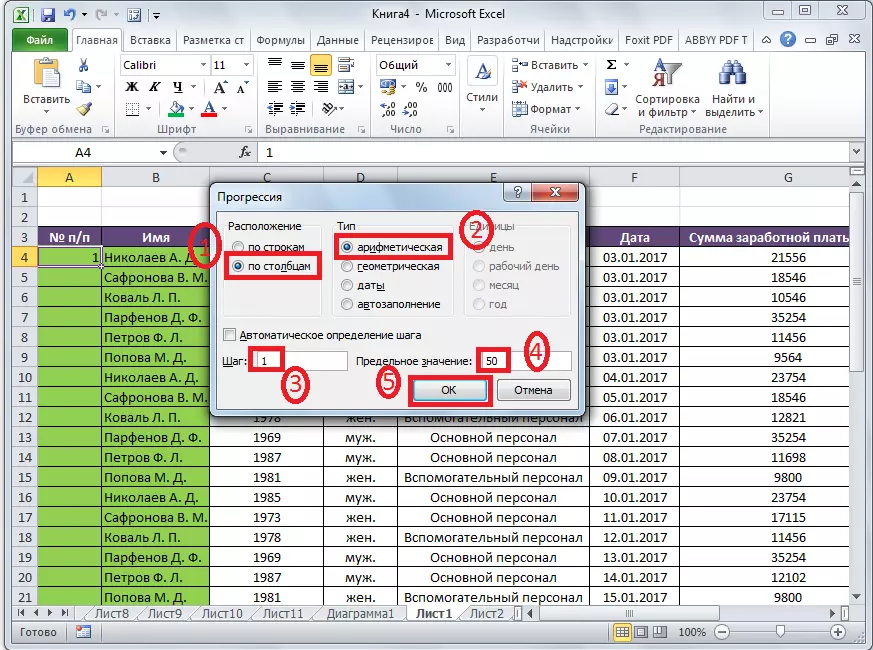
Gördüğünüz gibi, masanızın tüm satırlarının alanı otomatik olarak numaralandırılacaktır. Bu durumda, hiçbir şey sürüklemek zorunda bile.
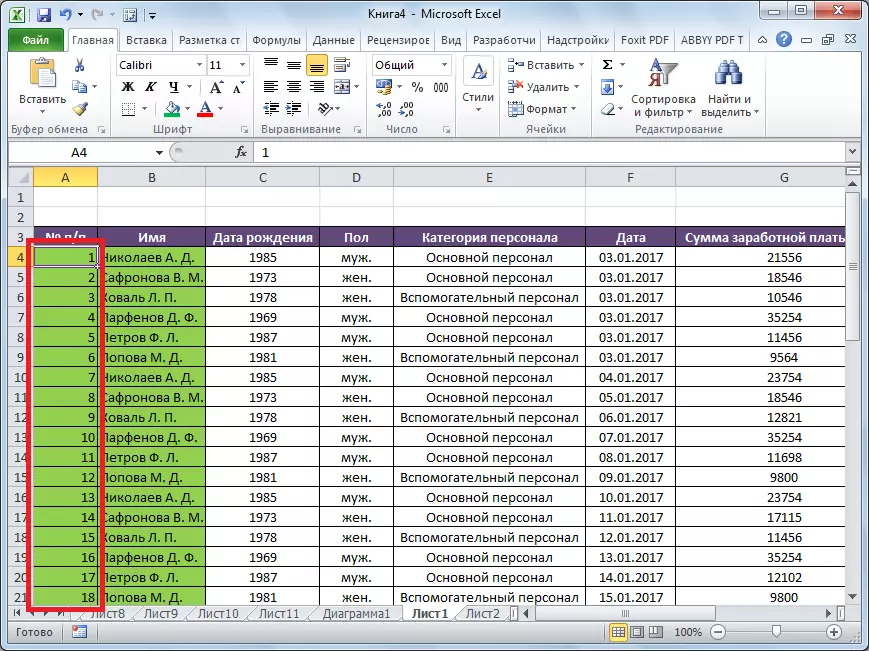
Alternatif bir seçenek olarak, aynı yöntemin aşağıdaki şemasını kullanabilirsiniz:
- İlk hücrede, "1" numarasını koyun ve ardından numaralandırmak istediğiniz hücrelerin tamamını vurgulayın.
- "İlerleme" aracı penceresini, yukarıda konuştuğumuz şekilde arayın. Ancak bu sefer girmeniz veya değiştirmeniz gerekmez. Dahil, "limit değeri" alanındaki verileri girin, çünkü istenen aralık zaten vurgulanmıştır. Sadece "Tamam" düğmesine tıklamak yeterlidir.
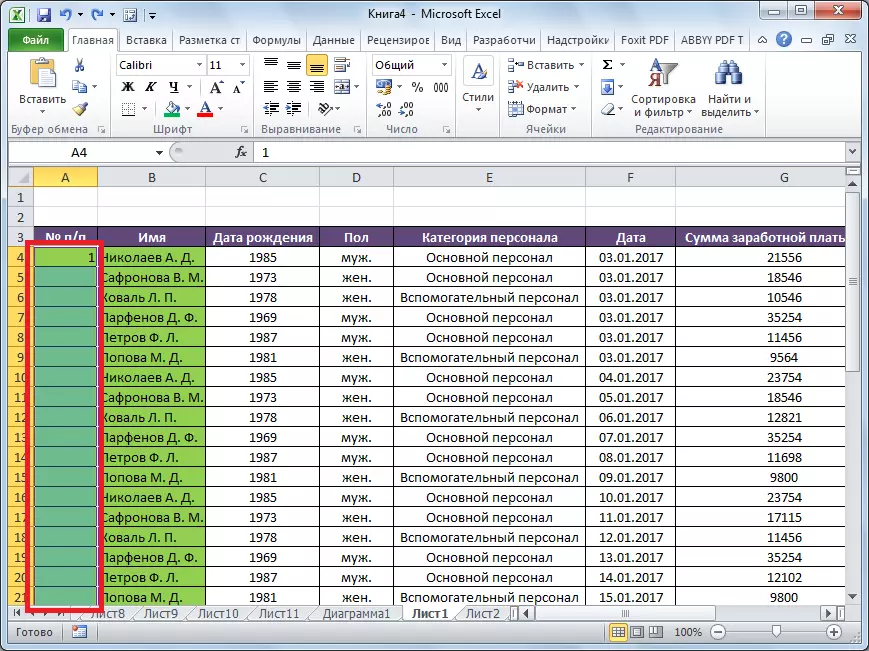
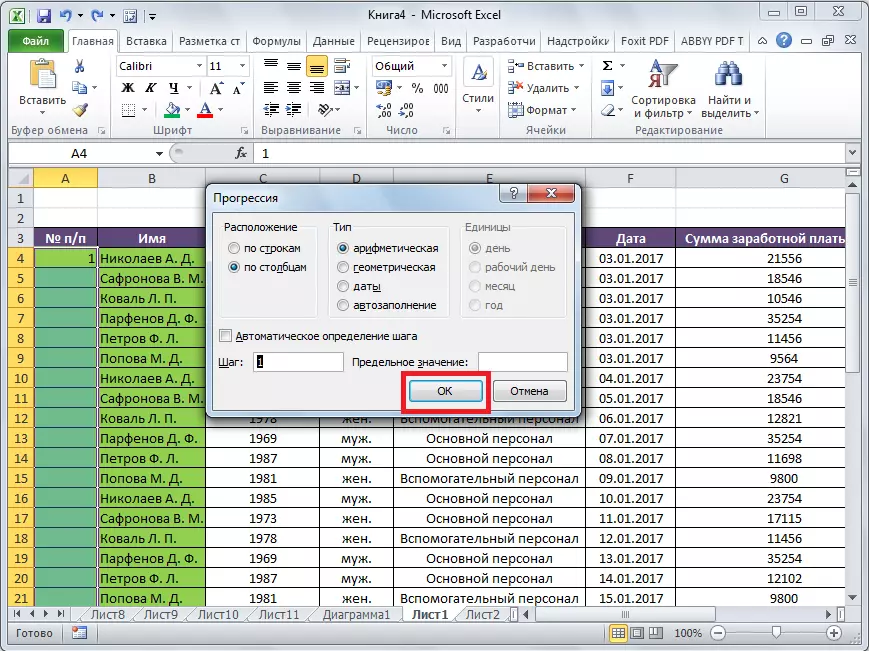
Bu seçenek iyidir, çünkü tahmin etmek zorunda değilsiniz, tablo kaç satırdan oluşur. Aynı zamanda, kolonun tüm hücrelerini sayılarla tahsis etmeniz gerekir, bu da birinci yolları kullanırken olduğu gibi iade edildiğimiz anlamına gelir: Tabloda Niza'nın kendisine gitmek için.
Gördüğünüz gibi, programdaki satırları otomatik olarak numaralandırmanın üç ana yolu vardır. Bunlardan, en büyük pratik değer, sonraki kopyalama (en kolay olarak) (en kolay olarak) ve seçenek kullanarak ilk iki satırın numaralandırılmasıyla bir seçeneğe sahiptir (büyük tablolarla çalışma olasılığı nedeniyle).
